URLをクリップボードにコピーしました
FAQ_URL:https://www.pa-solution.net/daj/bs/faq/Detail.aspx?id=6957
| |
最終更新日 2023/09/07 |
FAQ_ID:6957 |
 Business
Business >
StartIn

|
「StartIn」カオナビへStartInでシングルサインオンする場合、どのように設定したらよいですか
|

|
※本FAQは「StartIn」にてカオナビとシングルサインオンを行うための設定方法となります。
本設定以外のカオナビに関するお問い合わせは受け付けできかねますのでご了承ください。
※本手順にて正常に動作しない場合、弊社での確認のため、お客様の環境をお借りする場合があります。 |
カオナビと StartIn のシングルサインオン設定手順は以下のとおりです。
1. [StartIn] メタデータの取得
1-1. 統合管理画面 > StartIn > シングルサインオン メタデータ から、「エンティティID」「ACS」「証明書」を確認します。
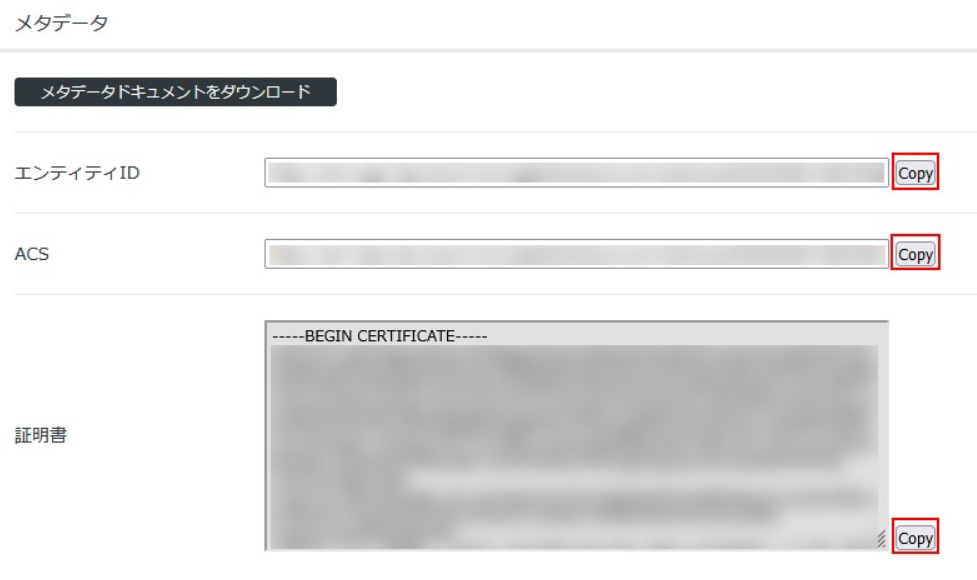 2. [カオナビ] シングルサインオン設定
2. [カオナビ] シングルサインオン設定
2-1. 管理者でカオナビにログインし、画面上部の「管理者メニュー」をクリックします。
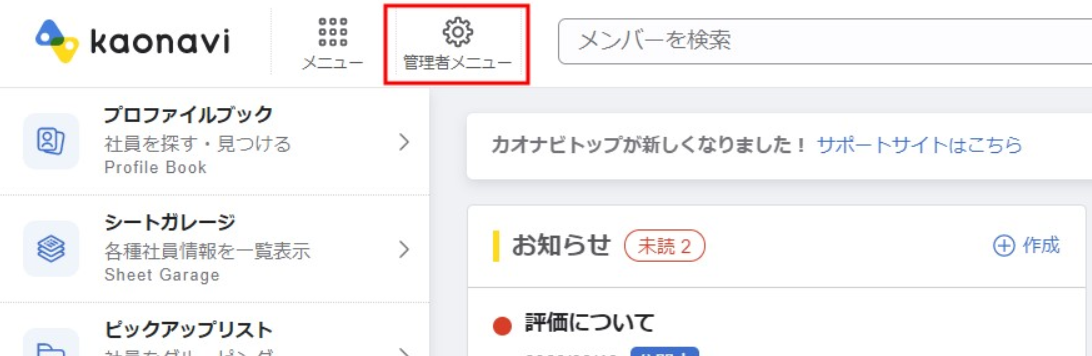 2-2. 「シングルサインオン管理」をクリックします。
2-2. 「シングルサインオン管理」をクリックします。
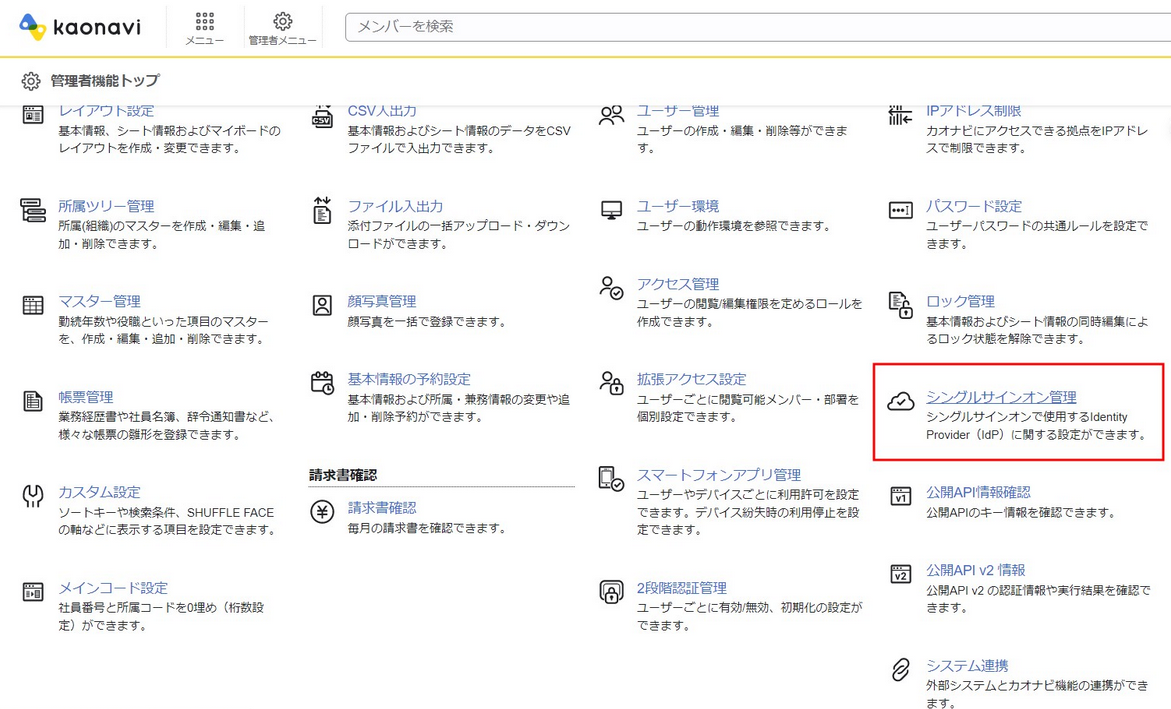 2-3. 「新しい設定を追加する」をクリックします。
2-3. 「新しい設定を追加する」をクリックします。
 2-4. 手順1-1で確認した情報を設定し、「保存」をクリックします。
2-4. 手順1-1で確認した情報を設定し、「保存」をクリックします。
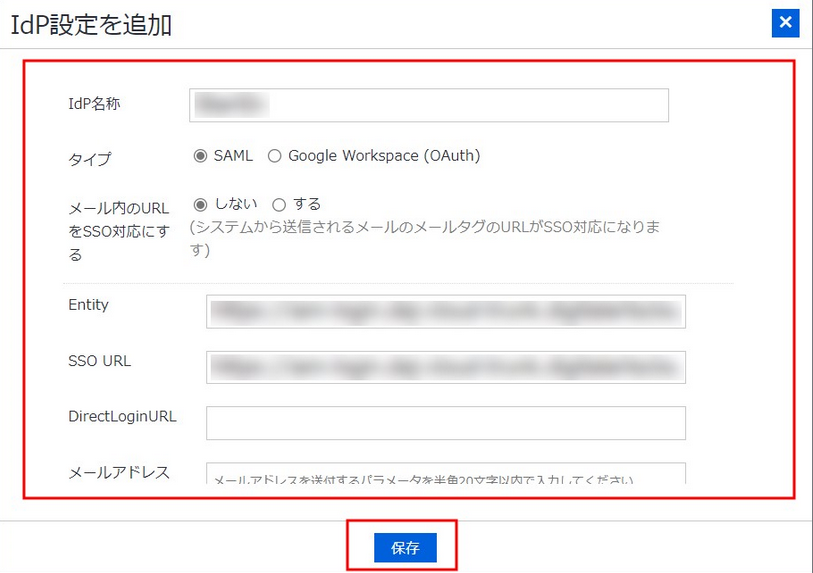
|
IdP名称 |
<任意の名称> |
|
Entity |
1-1で確認した「エンティティID」 |
|
SSO URL |
1-1で確認した「ACS」 |
|
x509cret |
1-1で確認した「証明書」 |
2-5. 「Kaonavi Configuration」下部に表示されている「LoginPage」「Entity」「ACS URL」を確認します。
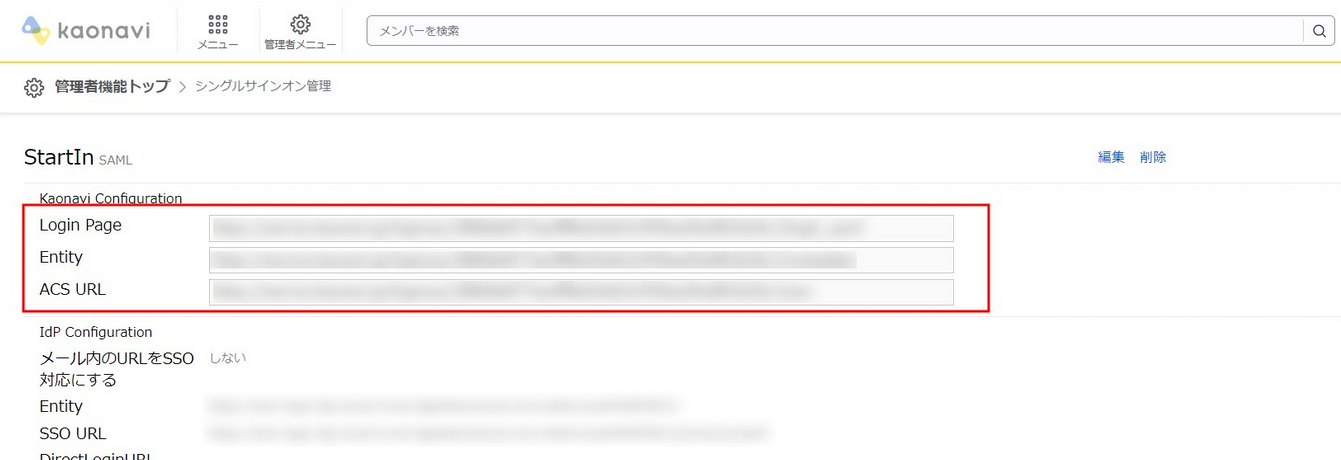 3. [StartIn] シングルサインオン設定
3. [StartIn] シングルサインオン設定
3-1. 統合管理画面 > StartIn > シングルサインオン > サービスプロバイダー設定 > 追加 から、カオナビ用のサービスプロバイダー設定を行い、「適用」します。
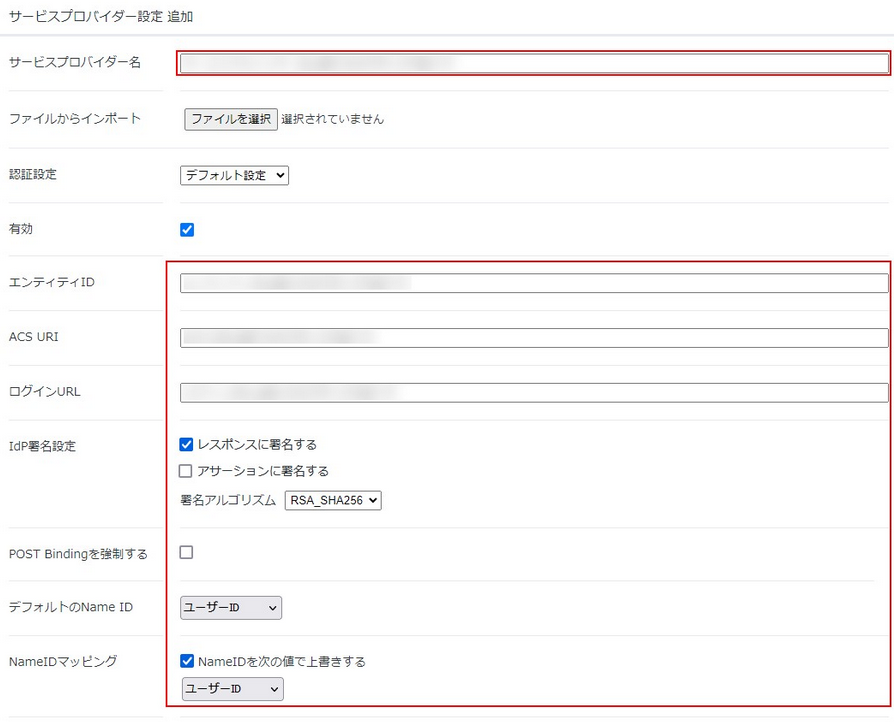
|
サービスプロバイダー名 |
<任意の名称> |
|
有効 |
ON |
|
エンティティID |
2-5で確認した「Entity」 |
|
ACS URI |
2-5で確認した「ACS URL」 |
|
ログインURL |
2-5で確認した「LoginPage」 |
|
IdP署名設定 |
レスポンスに署名する:ON
アサーションに署名する:OFF
署名アルゴリズム:RSA_SHA256 |
|
POST Bindingを強制する |
OFF |
|
NameIDマッピング |
NameIDを次の値で上書きする:ON]
※ここで選択した値がカオナビへ連携されます。 |
3-2. 統合管理画面 > StartIn > ID管理 > 管理グループ から、作成したサービスプロバイダーへのアクセス許可を設定します。
詳細は「DigitalArts@Cloud」マニュアル を確認してください。
|

